网线接入路由器应该使用哪个接口?操作步骤是什么?随着网络技术的不断发展,越来越多的家庭和办公场所开始使用路由器来共享网络资源。路由器的设置相对简单...
2025-05-01 6 操作步骤
在当今数字化时代,无线网络已成为连接互联网的重要方式之一。然而,在某些特定情境下,例如网络速度不佳或无线信号覆盖有限时,人们可能需要通过有线连接方式将网络信号传输到电脑。本文将详细讲解如何将无线网络通过有线方式连接到电脑,包括操作步骤和一些实用技巧,帮助你高效且稳定地接入互联网。
在家庭或办公室中,尽管无线网络已经足够覆盖大部分区域,但在某些角落或屏蔽较严重的地方,无线信号可能不够强,导致网络连接不稳定。在进行数据密集型任务时,如视频会议、在线游戏或大文件传输等,有线网络连接通常能提供更稳定和更快的速度。了解如何将无线网络通过有线方式连接到电脑是很有价值的。

在开始操作之前,需要准备以下物品:
1.一台可正常工作的电脑;
2.一根网络线(通常为以太网线);
3.如需要,额外的无线路由器或网络桥接设备;
4.可能需要的网络驱动更新或软件。

1.确认无线路由器的以太网端口:首先确保无线路由器至少有一个空闲的以太网(LAN)端口。
2.连接以太网线:将网络线一端插入无线路由器的空闲LAN端口,另一端插入电脑的网络端口。
3.调整网络设置(如果涉及路由器):如果使用一个额外的路由器,可能需要将其设置为桥接模式或其他适合的模式以将无线信号桥接到有线端口。
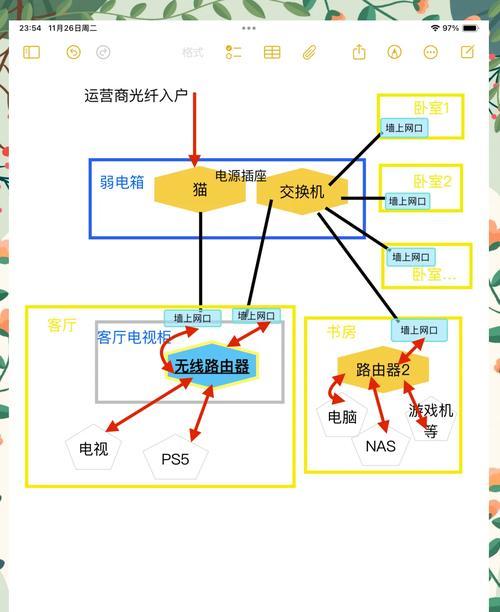
1.检查电脑的网络适配器驱动:确保电脑的网络适配器驱动是最新的,以保证最佳性能。
2.更改电脑的网络连接设置:
操作系统为Windows的用户,可以在网络和共享中心选择“更改适配器设置”并选择正确的网络接口,点击“属性”,更改IP地址设置为手动或获取动态IP。
操作系统为macOS的用户,在系统偏好设置中的“网络”选项卡中添加新的网络位置并配置网络连接。
3.测试网络连接:完成设置后,打开网络浏览器,尝试访问互联网上的网页以验证连接。如果无法连接,检查网络线和路由器设置是否正确。
技巧一:确保使用CAT5e或更高级别的网络线,以支持高速网络传输。
技巧二:如果路由器没有桥接功能,可以使用支持桥接模式的AP(接入点)设备。
问题一:如果电脑显示“未识别的网络”如何解决?
检查网络线是否正确连接到电脑和路由器,且路由器的LAN端口是激活状态。
尝试重启路由器和电脑,或者重新进行网络设置。
问题二:电脑如何自动获取IP地址?
在网络连接的属性设置中,将IP地址设置改为“自动获得IP地址”和“自动获得DNS服务器地址”。
通过上述步骤,即便是没有专业背景的用户,也能够轻松将无线网络通过有线方式连接到电脑。这一过程不仅能解决无线网络覆盖问题,还能在进行高负载任务时提升网络的稳定性和速度。当然,每种电脑、路由器或AP设备的具体操作步骤可能会有所不同,建议参照相应的用户手册或在线帮助资源。随着技术的不断进步,实现无线网络到有线连接的方式也在变得越来越简单高效。
标签: 操作步骤
版权声明:本文内容由互联网用户自发贡献,该文观点仅代表作者本人。本站仅提供信息存储空间服务,不拥有所有权,不承担相关法律责任。如发现本站有涉嫌抄袭侵权/违法违规的内容, 请发送邮件至 3561739510@qq.com 举报,一经查实,本站将立刻删除。
相关文章

网线接入路由器应该使用哪个接口?操作步骤是什么?随着网络技术的不断发展,越来越多的家庭和办公场所开始使用路由器来共享网络资源。路由器的设置相对简单...
2025-05-01 6 操作步骤
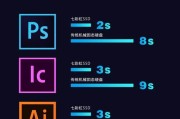
随着科技的发展,华为电脑已经成为众多消费者的选择。而当系统出现问题时,磁盘还原是一个重要的恢复手段。本文将为您详细介绍华为电脑磁盘还原的操作步骤,帮助...
2025-05-01 5 操作步骤
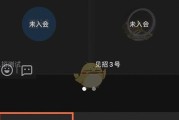
title:手机群聊摄像头关闭教程:操作步骤详解及注意事项keywords:手机摄像头关闭,群聊摄像头操作步骤,如何关闭手机摄像头,摄像头关闭教程...
2025-04-30 11 操作步骤

在数字化时代,家庭娱乐方式日益丰富,通过机顶盒实现大屏幕投屏成为很多家庭的选择。本文将详细指导您如何使用智美机机顶盒进行投屏操作,无论您是科技小白还是...
2025-04-30 11 操作步骤
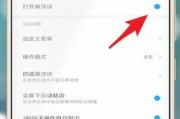
随着数字时代的到来,苹果手机已成为学生群体中普遍使用的智能设备。打包手机,即备份手机数据,是每位学生都可能需要进行的操作。如何高效地完成苹果手机学生的...
2025-04-30 12 操作步骤

玩具充电器使用方法图解:操作步骤是什么?随着科技的发展,越来越多的玩具都配备了充电功能,以保证孩子们能够持续享受玩耍的乐趣。但很多家长对玩具充电器...
2025-04-29 13 操作步骤